Napraw: Nieprzypięte aplikacje ciągle się pojawiają w systemie Windows 11

Jeśli nieprzypięte aplikacje i programy ciągle pojawiają się na pasku zadań, możesz edytować plik Layout XML i usunąć niestandardowe linie.
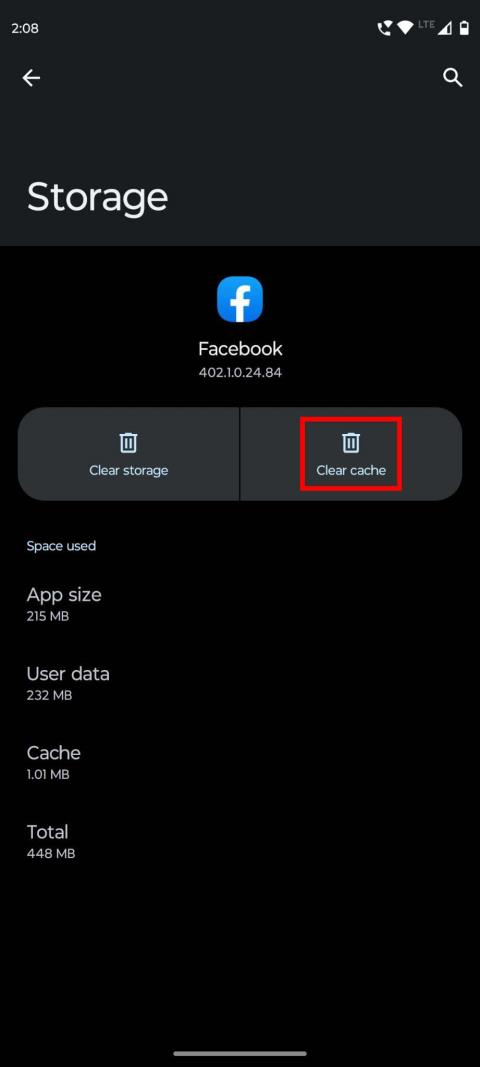
Jeśli chcesz wiedzieć, jak rozwiązać problem „Filmy na Facebooku nie są odtwarzane”, przeczytaj ten artykuł. Tutaj poznasz najlepsze i sprawdzone metody rozwiązania tego problemu.
Jako użytkownik Facebooka możesz z przyjemnością oglądać filmy, które napotykasz podczas przeglądania tej aplikacji. Ale co robisz, gdy pojawia się problem „Film na Facebooku nie jest odtwarzany”? Większość z nas próbuje ponownie załadować wideo, podczas gdy inni mogą ponownie uruchomić aplikację. Żaden z nich nie jest legalnym sposobem rozwiązania tego problemu.
Aby znaleźć rozwiązania tego problemu, musisz zlokalizować odpowiedzialne przyczyny. Na przykład Twoje połączenie internetowe może być niestabilne lub pamięć podręczna aplikacji jest załadowana. Co więcej, film może już nie istnieć lub próbujesz obejrzeć go w przestarzałej przeglądarce.
W każdym razie w tym artykule opisano skuteczne rozwiązania problemu „Nie odtwarzają się filmy na Facebooku”. Wyjaśnię również przyczyny, dla których każda metoda zadziała, abyś wiedział, co było odpowiedzialne za filmy, których nie można było odtworzyć.
Jak naprawić problem „Filmy na Facebooku nie są odtwarzane”: 12 najlepszych metod
Metoda 1: Sprawdź połączenie internetowe
Najczęstszą przyczyną braku odtwarzania filmu jest to, że urządzenie nie ma połączenia z internetem. Niezależnie od tego, czy korzystasz z Wi-Fi, czy komórkowej transmisji danych, może się to zdarzyć w dowolnym momencie. Aby to sprawdzić, spróbuj otworzyć inną witrynę lub aplikację na komputerze lub telefonie. Jeśli ta aplikacja lub witryna się otworzy, Twój internet działa dobrze, a przyczyną problemu „Filmy na Facebooku nie są odtwarzane” może być coś innego.
Metoda 2: Wyczyść pamięć podręczną
Jeśli nie możesz odtwarzać filmów z Facebooka, powinieneś rozważyć wyczyszczenie pamięci podręcznej aplikacji Facebook. W tym celu wykonaj następujące proste kroki:

Aplikacja Facebook Wyczyść pamięć podręczną
Metoda 3: Zaktualizuj aplikację Facebook
Używanie przestarzałej lub starszej wersji aplikacji Facebook może być przyczyną problemu „Filmy na Facebooku nie są odtwarzane”. Użytkownicy aplikacji na Androida i iOS powinni przejść odpowiednio do Google Play Store i App Store. Następnie wyszukaj Facebook i otwórz stronę aplikacji.

Zaktualizuj aplikację Facebook
Jeśli używasz starszej wersji, opcja Aktualizuj będzie dostępna dla tej aplikacji. Stuknij w to, aby zainstalować zaktualizowaną wersję Facebooka.
Metoda 4: Zaktualizuj przeglądarkę internetową
Nawet jeśli korzystasz z Facebooka w przeglądarce internetowej, korzystanie ze starszych wersji przeglądarki może powodować problemy. Dlatego zawsze używaj zaktualizowanej wersji przeglądarki internetowej zarówno na komputerze, jak i smartfonie.
Aby sprawdzić, czy jako użytkownik przeglądarki Google Chrome używasz najnowszej wersji, wykonaj następujące czynności:

Zaktualizuj przeglądarkę internetową, aby rozwiązać problemy z odtwarzaniem filmów z Facebooka
W przypadku przeglądarek internetowych na smartfonach musisz odwiedzić stronę tej aplikacji w sklepie Google Play lub App Store. Jeśli aktualizacje są dostępne, zobaczysz przycisk Aktualizuj , który musisz dotknąć.
Metoda 5: Włącz autoodtwarzanie
Automatyczne odtwarzanie wideo na Facebooku to funkcja, która umożliwia automatyczne odtwarzanie filmów po ich przewinięciu. Jeśli ta funkcja jest wyłączona, filmy będą pojawiać się na Twoim kanale, ale nie będą odtwarzane, dopóki nie dotkniesz lub nie klikniesz przycisku odtwarzania. Jeśli używasz aplikacji Facebook na dowolnym smartfonie, oto co musisz zrobić, aby włączyć automatyczne odtwarzanie wideo:

Ustawienia i prywatność w aplikacji Facebook na Androida

Ustawienia multimediów w Preferencjach aplikacji Facebook na Androida
Użytkownicy Facebooka, którzy uzyskują dostęp do tych mediów społecznościowych ze swojego komputera, powinni skorzystać z następującej metody rozwiązania problemu „Filmy na Facebooku nie są odtwarzane”:
Metoda 6: Wyłącz tryb oszczędzania danych
Tryb oszczędzania danych to funkcja Facebooka, której celem jest zmniejszenie zużycia danych na urządzeniach mobilnych . Gdy ta funkcja jest włączona, możesz napotkać problemy, takie jak brak odtwarzania filmów z Facebooka. Aby sprawdzić i wyłączyć ten tryb w aplikacji Facebook, wykonaj następujące czynności:

Wyłącz oszczędzanie danych w ustawieniach multimediów
Metoda 7: Sprawdź, czy filmy zostały usunięte
Czy zastanawiałeś się kiedyś nad możliwością usunięcia oryginalnego filmu przez właścicieli? Zgadza się. Istnieje możliwość, że właściciel lub Facebook mógł usunąć film, a to, co widzisz, to kopia tego filmu w pamięci podręcznej na Twoim kanale. Aby to potwierdzić, odwiedź kanał lub profil wydawcy wideo i sprawdź, czy ten film się tam znajduje.
Metoda 8: Wyłącz VPN
Czy masz włączony VPN na swoim komputerze lub telefonie? Gdy filmy z Facebooka nie są odtwarzane, upewnij się, że żadna sieć VPN nie jest włączona. Jeśli tak, wyłącz go i spróbuj ponownie odtworzyć ten film. Jeśli przyczyną problemu jest VPN, należy go teraz rozwiązać.
Metoda 9: Zrób miejsce w telefonie
Jeśli w pamięci wewnętrznej telefonu nie ma wystarczającej ilości miejsca, niektóre filmy mogą się nie odtwarzać. Dlatego lepiej sprawdzić stan pamięci telefonu, gdy wystąpi problem „Filmy z Facebooka nie są odtwarzane”.

Zrób miejsce na swoim telefonie, aby rozwiązać problem z odtwarzaniem filmów z Facebooka
Metoda 10: Wyłącz program antywirusowy lub rozszerzenia
Jeśli korzystasz z Facebooka w przeglądarce internetowej komputera, oprogramowanie antywirusowe lub niektóre rozszerzenia, takie jak blokery reklam, mogą powodować problemy, takie jak „Filmy z Facebooka nie są odtwarzane”. Możesz na jakiś czas wyłączyć aplikację antywirusową i spróbować odtworzyć ten film na Facebooku. Jeśli gra, winowajcą jest oprogramowanie antywirusowe.
W ten sam sposób możesz tymczasowo wyłączyć rozszerzenie blokujące reklamy w przeglądarce przed odtworzeniem tego filmu. Jeśli używasz Google Chrome, oto jak wyłączyć rozszerzenie:

Jak wyłączyć program antywirusowy lub rozszerzenia
Metoda 11: Sprawdź, czy serwer Facebooka nie działa
Czasami filmy z Facebooka nie są odtwarzane z powodu problemu z serwerem Facebooka. Jeśli powyższe metody nie działają, możesz sprawdzić, czy serwer lub witryna Facebooka nie działa , korzystając z https://www.isitdownrightnow.com/ . Ta strona oferuje dane w czasie rzeczywistym dotyczące dostępności serwerów Facebooka.
Metoda 12: Sprawdź dostępność wideo w swoim regionie
Niektóre filmy z Facebooka są dostępne tylko dla określonego regionu. Jeśli nie należysz do regionu zatwierdzonego dla filmu, nie będziesz mógł go odtworzyć. A teraz, jak to znaleźć? Sprawdź sekcję komentarzy do tego filmu, aby dowiedzieć się, czy ktoś inny z Twojego kraju lub regionu skarżył się na brak odtwarzania filmów z Facebooka.
Jeśli znasz kraj pochodzenia tego kanału na Facebooku i masz znajomych na Facebooku z tego kraju, możesz zapytać ich, czy mogą odtworzyć ten film. Jeśli film jest odtwarzany na ich Facebooku, może mieć ograniczoną liczbę wyświetleń z Twojego regionu.
Wniosek
Facebook to już nie tylko platforma społecznościowa. Dla wielu z nas stał się doskonałą rozrywką.
Jeśli spędzasz dużo czasu oglądając filmy na Facebooku, filmy, które nie są odtwarzane na Facebooku, mogą być dla Ciebie irytującym problemem.
Tutaj podzieliłem się, jak naprawić problem „Filmy na Facebooku nie są odtwarzane” za pomocą sprawdzonych metod. Powiedz nam w komentarzach, która z tych metod zadziałała dla Ciebie.
Udostępnij go w mediach społecznościowych swoim znajomym, aby i oni mogli pozbyć się problemu za pomocą tych technik.
Przeczytaj także o różnicy między bliskimi przyjaciółmi a znajomymi na Facebooku.
Jeśli nieprzypięte aplikacje i programy ciągle pojawiają się na pasku zadań, możesz edytować plik Layout XML i usunąć niestandardowe linie.
Usuń zapisane informacje z funkcji Autofill w Firefoxie, postępując zgodnie z tymi szybkim i prostymi krokami dla urządzeń z systemem Windows i Android.
W tym samouczku pokażemy, jak wykonać miękki lub twardy reset na urządzeniu Apple iPod Shuffle.
Na Google Play jest wiele świetnych aplikacji, w które warto się zaangażować subskrypcyjnie. Po pewnym czasie lista subskrypcji rośnie i trzeba nimi zarządzać.
Szukając odpowiedniej karty do płatności, można się mocno zdenerwować. W ostatnich latach różne firmy opracowały i wprowadziły rozwiązania płatności zbliżeniowych.
Usunięcie historii pobierania na urządzeniu z Androidem pomoże zwiększyć przestrzeń dyskową i poprawić porządek. Oto kroki, które należy podjąć.
Ten przewodnik pokaże Ci, jak usunąć zdjęcia i filmy z Facebooka za pomocą komputera, urządzenia z systemem Android lub iOS.
Spędziliśmy trochę czasu z Galaxy Tab S9 Ultra, który idealnie nadaje się do połączenia z komputerem z systemem Windows lub Galaxy S23.
Wycisz wiadomości tekstowe w grupie w Androidzie 11, aby kontrolować powiadomienia dla aplikacji Wiadomości, WhatsApp i Telegram.
Wyczyść historię URL paska adresu w Firefox i zachowaj sesje prywatne, postępując zgodnie z tymi szybkim i łatwymi krokami.







